윈도우11 로컬 계정으로 설치하는 방법(Microsoft 계정 우회 설치)
윈도우11은 설치하는 과정에서 윈도우 계정을 만들기 위해 Microsoft 계정에 로그인을 요구한다.
하지만 이는 랜 카드 등의 네트워크 장치가 연결되지 않았거나 인터넷이 불가능한 상황에서도 요구하기 때문에 사용자 입장에서는 상당히 불편한 경우가 많다.
윈도우11 로컬 계정으로 설치하기
1. 인터넷 연결 끊기.
로컬 계정으로 윈도우11을 설치하기 위해서는 우선 인터넷이 되지 않는 상황으로 만들어야 한다.
랜선이 연결되어있다면 잠시 랜선의 연결을 해제하고 와이 파이라면 와이 파이를 잠시 끄자.
2. 마이크로소프트 계정 우회 명령어 입력.
윈도우11을 설치 과정을 진행하다 보면 국가 또는 지역을 설정하는 초기 설정화면이 나타난다.

해당 화면이 나타나면 [Shift + F10]을 눌러 cmd 창을 열고 아래의 명령어를 입력하자.
(꼭 해당 화면에서 입력할 필요는 없지만 명령어를 입력하면 다시 설정이 처음부터 진행되기 때문에 처음에 입력하는 게 여러모로 편하며 키보드가 인식되지 않는다면 다음 단계에서 키보드 레이아웃을 추가한 다음 눌러보자)
| OOBE\BYPASSNRO |
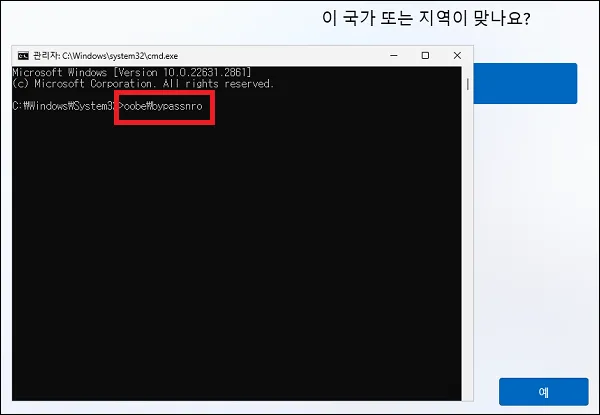
3. 로컬 계정 만들기.
명령어를 입력하면 컴퓨터가 재부팅되면서 국가 및 지역을 설정하는 초기 설정 화면이 다시 나타난다.
안내대로 진행하다보면 이 장치를 누가 사용할 것인지 물어보는 화면이 나타나는데 해당 화면이 나타났다면 계정 우회는 성공이다.
윈도우11에서 사용할 로컬 계정명을 입력하고 진행하면 된다.
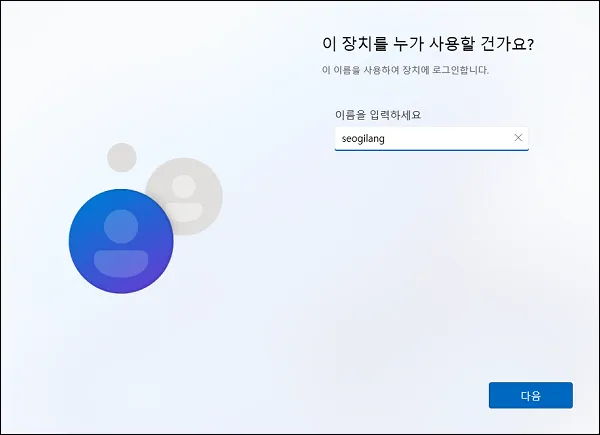
그 외 내용.
- 인터넷 연결은 꼭 처음부터 끊을 필요는 없고 로그인 화면이 나타난 후에 끊어도 된다.
(이런경우에는 뒤로 갔다 다시 진행하자)
또한 연결을 끊기 위해 랜선을 뽑거나 와이 파이를 끄는 것 외에도 화면 하단의 사람모양 아이콘을 클릭하여 윈도우 설정을 열고 네트워크 장치에서 장치를 끔으로 변경하는 방법도 있다.
- 혹시나 명령어를 입력했음에도 여전히 로그인 화면이 나타난다면 우회 명령어를 로그인 화면이 나타났을 때 입력하고 다시 시도해 보자.
- 윈도우11을 사용하다보면 로컬 계정이라고 하더라도 Microsoft 계정과 연결되는 경우가 있다.
이 경우에 정상적인 방법으로 연결해제는 되지 않기 때문에 아래의 편법을 사용하여 강제로 연결을 해제해야 한다.